FCPのマルチカムクリップの編集
前回は、マルチカムクリップの作成について記載しました。今回は、マルチカムクリップの基本的な編集操作について記載します。
INDEX
タイムラインへの追加
マルチカムクリップの編集は、タイムライン上でマルチカムクリップを再生しながら行います。まず、通常のクリップと同様に、ブラウザのマルチカムクリップをプロジェクトのタイムラインにドラッグ&ドロップします。この時、ブラウザ上でin点とout点を指定することで、クリップ前後の不要な部分をカットすることができます。
アングルビューアを表示
ブラウザでマルチカムクリップを選択したとき、或いはタイムラインに配置したマルチカムクリップを再生するとき、アングルビューアという画面を表示することで、マルチカムクリップ内の全てのクリップを表示することができます(105_fig_01)。
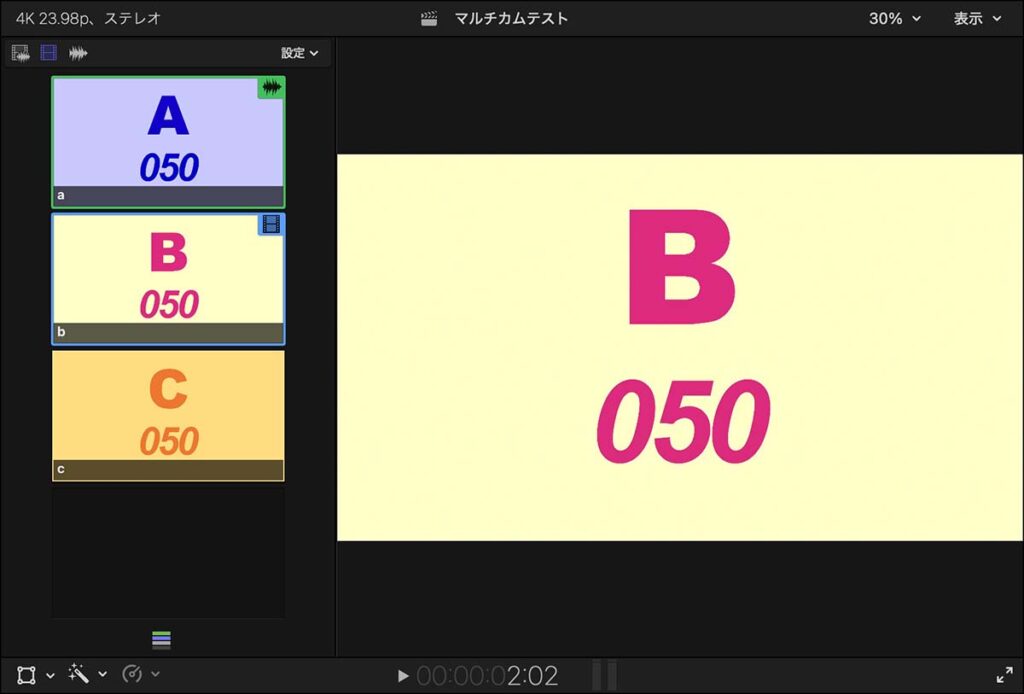
ビューア画面左がマルチアングルビューア
アングルビューアは、ビューア画面の表示機能の一つです。ビューア画面右上の「表示」というボタンをクリックすると現れるメニューで、「アングル(command + shift + 7)」を選択すると表示されます(105_fig_02)。この画面は、波形モニタなどを表示する「ビデオスコープ」画面と同じエリアに表示されます。そのため、アングルビューアとビデオスコープを同時に表示することはできません。
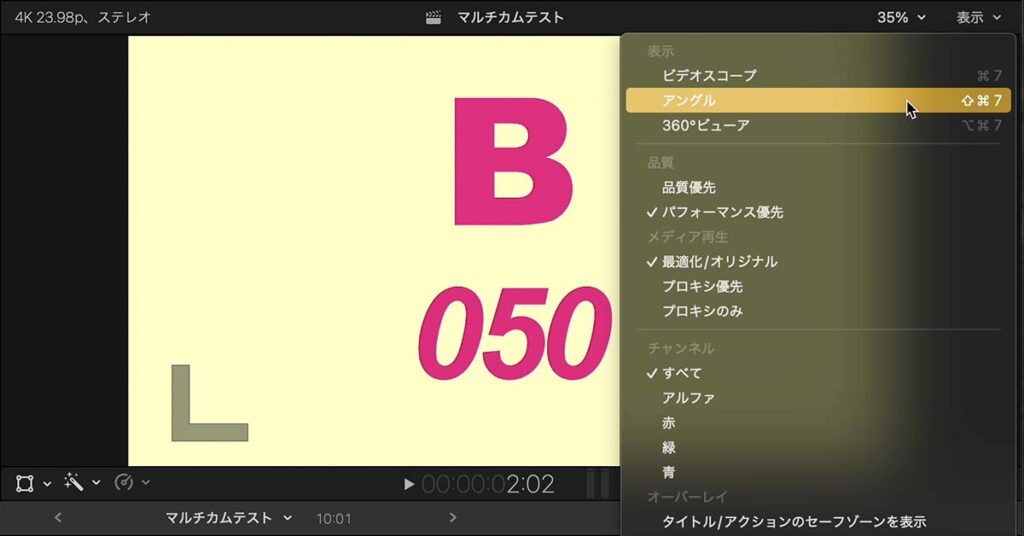
マルチアングルビューアの表示メニュー
アングルビューアの表示順序
アングルビューアでのクリップの表示順序は、マルチカムクリップ内のタイムラインでのクリップの上下で決まります。この上下の配置を変更するには、マルチカムクリップのタイムライン右端にある「三」アイコンをドラッグします(105_fig_03)。
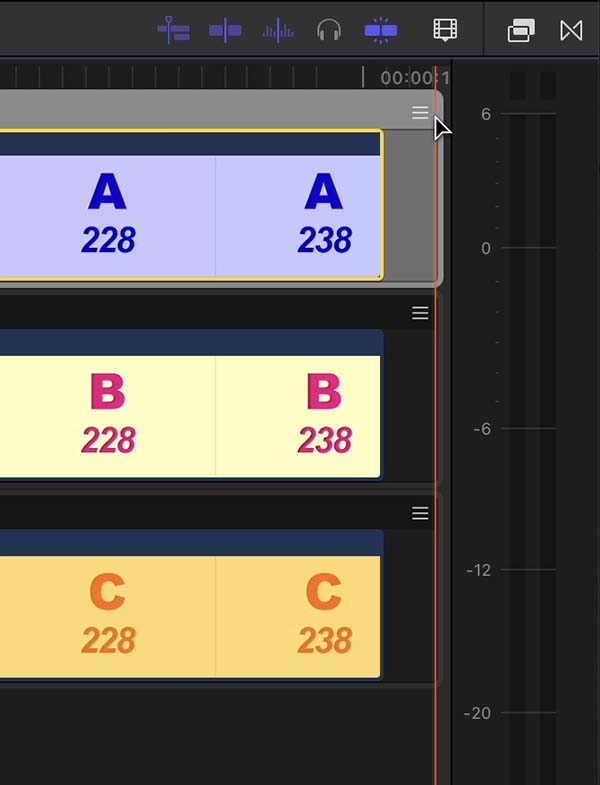
マルチカムクリップ内のタイムライン右上の「三」アイコンをドラッグすることで、アングルビューアの表示順序を入れ替えることができる
編集 クリップの切り替え
ブラウザ画面でマルチカムクリップを選択しているとき、アングルビューアに表示された各クリップから希望するクリップを選択することで、ブラウザで表示されるマルチカムクリップ内のクリップを切り替えることができます(105_fig_04)。
この切り替え操作は、キーボードの数字キーを使って切り替えることもできます。アングルビューアの上から1、2、3という順で選択します。アングルビューアのクリップ配置が2列になっている場合は、左上から右へ、そしてその下段へと番号が進みます。
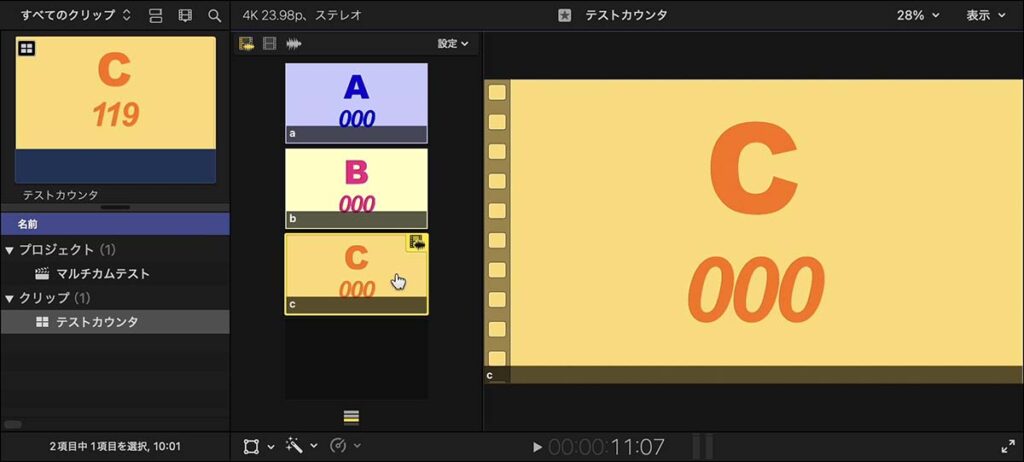
ブラウザで選択したマルチカムクリップでどのクリップを表示するかを、アングルビューアのクリップを選択することで切り替えることができる
また、タイムラインがアクティブな状態のとき、アングルビューアのクリップを選択することで、タイムラインのマルチカムクリップ上の再生ヘッドの位置に編集ポイントが追加され、選択したクリップに切り替わります。この時、アングルビューア上のカーソルは、クリップを分割するハサミのアイコンに変化します(105_fig_05)。
この切り替え操作は、キーボードの数字キーを使って切り替えることもでき、アングルビューア上のクリップと数字の対応は、上記の場合と同様にアングルビューアの上から1、2、3という順に、クリップ配置が2列になっている場合は左上から右へ、そしてその下段へと番号が進みます。
後述しますが、この編集ポイントは通常のクリップを並べた場合と編集ツールの働き方が異なるので注意が必要です。
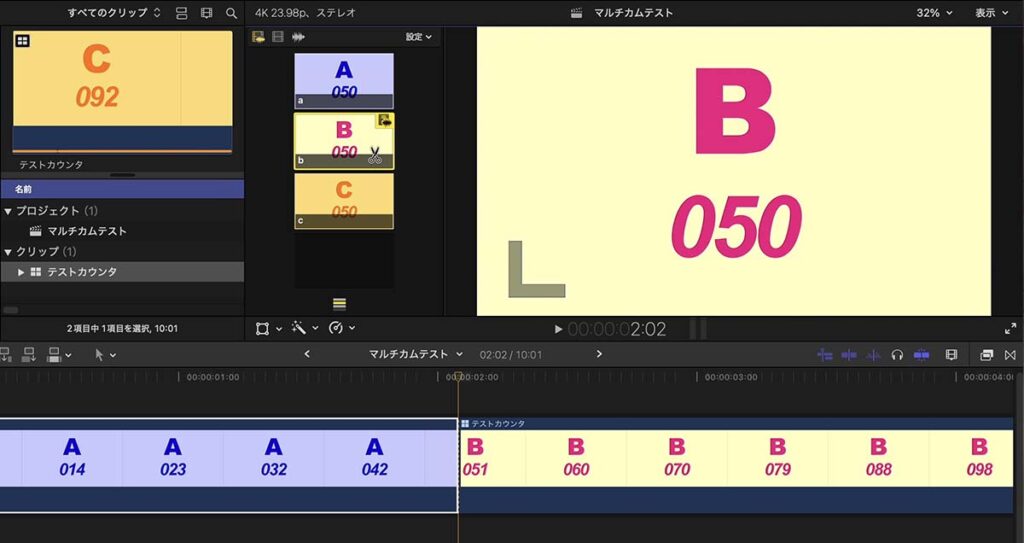
タイムラインがアクティブな状態のとき、アングルビューアのクリップを選択することで、タイムラインの再生ヘッドの位置でカットが切り替わる
アングルビューアの表示アイコン
アングルビューア左上の3つのボタンで、マルチカムクリップ編集時に画面と音声の両方を切り替えるか、あるいは画面だけ、音声だけを切り替えるかを選択することができます。
105_fig_06の左上に並ぶ3つのボタンのうち、左の黄色く表示されたボタンが画面と音声の両方、中央が画面だけ、右が音声だけを切り替えるボタンです。
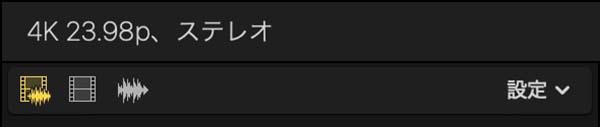
アングルビューアの表示アイコン
また、アングルビューアの各クリップ画面の右上に表示されるアイコンで、タイムラインの再生ヘッドの位置のクリップがマルチカムクリップ内のどのクリップの画面や音声を選択しているかを確認できます。
105_fig_07は、タイムラインの再生ヘッドの位置にあるクリップが、Bのクリップの映像と音声を使用中であることを示しています。

アングルビューアのクリップに表示されるアイコン
105_fig_08は、タイムラインの再生ヘッドの位置にあるクリップが、Cのクリップの映像とBのクリップの音声を使用中であることを示しています。
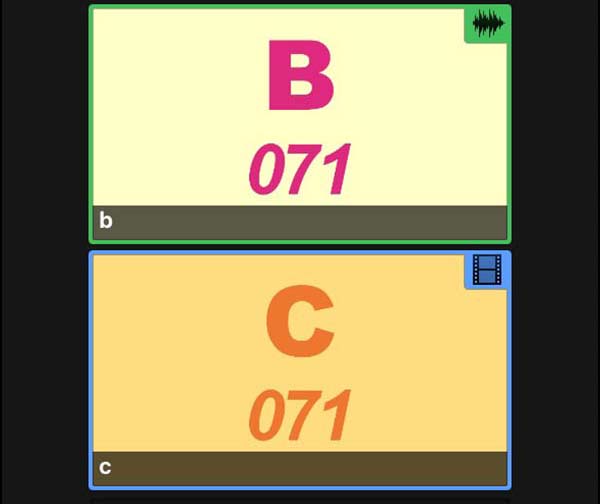
アングルビューアのクリップに表示されるアイコン
タイムライン上の編集済みマルチカムクリップのオーディオインスペクタでオーディオ構成を操作して、マルチクリップ内の他のクリップの音声を有効にすることもできます。この時、編集済みのマルチカムクリップのオーディオコンポーネントを展開して、各クリップの音声の音量を個別に調整したり、各クリップの音声に個別にエフェクトを適応することもできます。
編集ツールの働き
マルチカムクリップを編集する際には、通常のクリップを編集する場合と選択ツールの働きが異なります。各ツールの働きをみてみます。
選択ツール
通常の編集では、クリップの端を動かすことでクリップの長さを調整するリップル編集として機能します。
しかし、マルチカムクリップの編集時には、クリップの端を操作すると隣りあったクリップのout点とin点を同時にスライドするロール編集として機能します。
ロール編集として機能するマウスカーソルのアイコンは、105_fig_09の形状です。
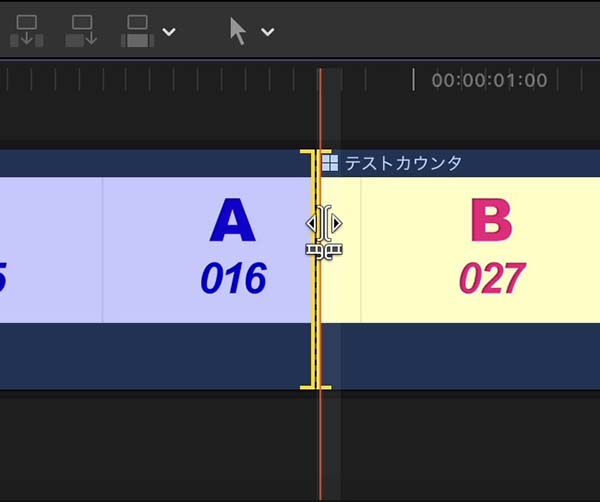
カーソルがこの形状のとき、左右のクリップ端両方を操作するロール編集として機能する
なお、以下のトリムツールでリップル編集を行った編集点では、選択ツールを使用している時にもリップル編集ツールとして機能します。
トリムツール
通常の編集と同様に、マウスカーソルを置く位置によって機能が変化します。2つのクリップの中間にマウスカーソルを置くと105_fig_10のカーソル形状となり、左右のクリップのout点とin点を同時にスライドするロール編集として働きます。
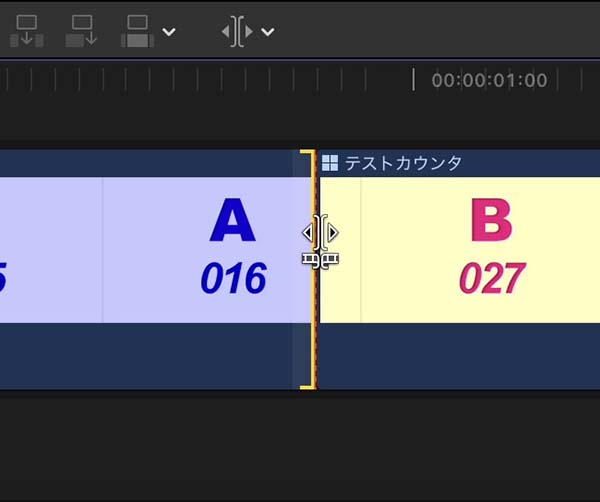
カーソルがこの形状のとき、左右のクリップ端両方を操作するロール編集になる
マウスカーソルの位置が2つのクリップの中間から左右に僅かにズレたとき、左右いずれかのクリップ端のみを移動するリップル編集として機能します(105_fig_11、105_fig_12)。リップル編集を行うと、時間の連続性は途切れます。
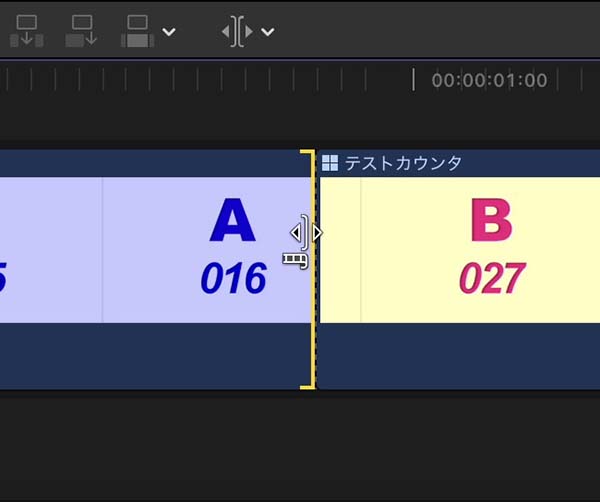
カーソルがこの形状のとき、Aのクリップの後端を操作するリップル編集として機能する
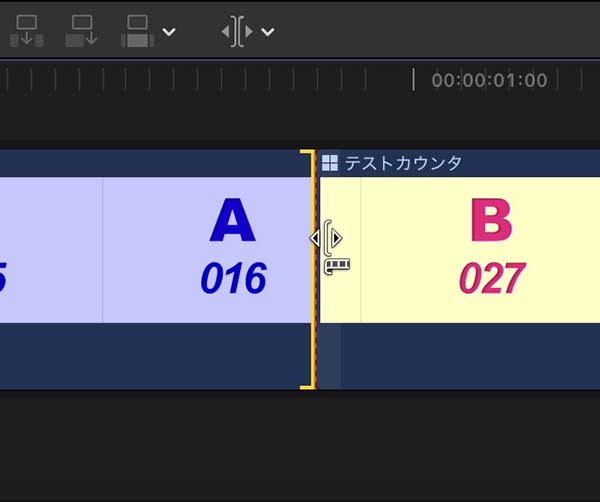
カーソルがこの形状のとき、Bのクリップの前端を操作するリップル編集として機能する
マウスカーソルの位置が2つのクリップの中間から大きく外れると、クリップの長さは変えずにクリップの使用箇所を移動するスリップ編集として機能します(105_fig_13)。スリップ編集でも、時間の連続性は途切れます。
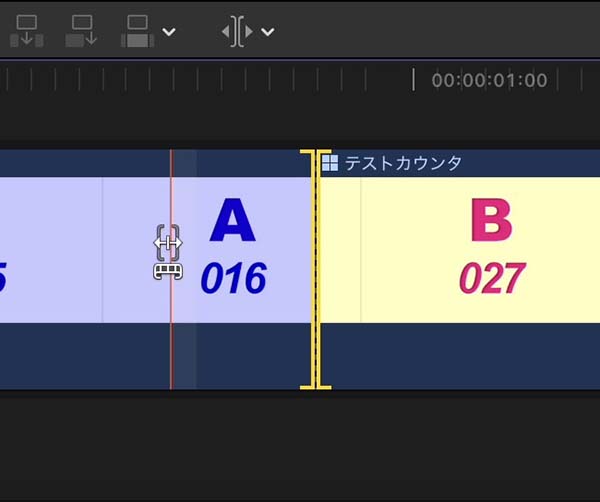
カーソルがこの形状のとき、クリップの長さは変えずにクリップの使用箇所を移動するスリップ編集として機能する
リップル編集やロール編集でのクリップ端の変化について詳しくは、「FCPの基本操作 1 編集ツール」をご覧ください。
なお前述のように、選択ツールを使用しているときでも、トリムツールでリップル編集を行ってマルチカムクリップの連続状態が途切れた箇所では、リップル編集として機能します。マウスカーソルの形状を確認して編集操作を行うようにした方が安心です。
連続性を保ってカットを取り除く
例えばA→B→Aと続くカットの連なりから、時間的な連続性を保ったまま中間のBを取り除きたい場合、つまりBを同時刻のAに置き換えたい場合、一つ目のAとBの間の編集点を選択してキーボードのdeleteキーを押すことでBを取り除くことができます(105_fig_14)。
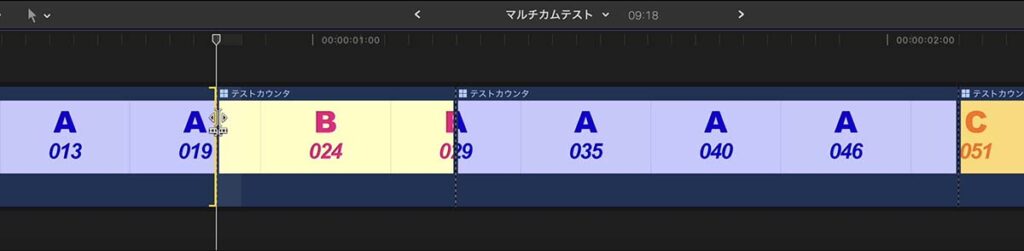
AとBの間の編集点をdeleteすることでBを削除できる
一つ目のAとBの間の編集点を次のAの編集点までロール編集でスライドすることでBを取り除くこともできます(105_fig_15)。
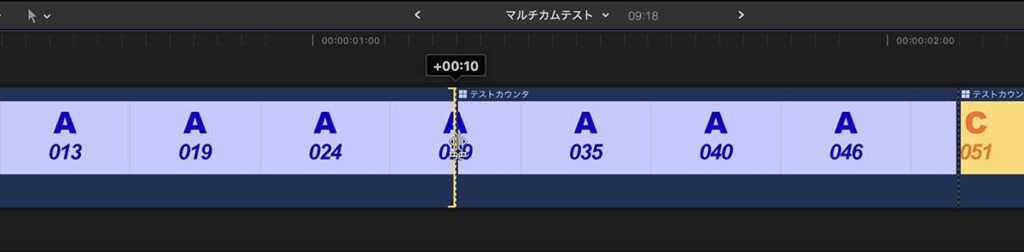
AとBの間の編集点をロール編集することで、Bを取り除くこともできる
AとAの間に残った不要な編集点は、deleteキーで削除することでひとつながりのクリップとしてまとまります(105_fig_16)。この一連の操作で全体の連続性が途切れることはありません。

不要なAとAの間の編集点を選択して削除すれば、ひとつながりのAになる
連続性をなくすカットの削除
A→B→Aと続くカットの連なりで、Bを選択してdeleteすると、Bの継続時間だけ時間が詰まった状態になります(105_fig_17)。いわゆるリップル削除を行った状態になり、時間の連続性は途切れます。
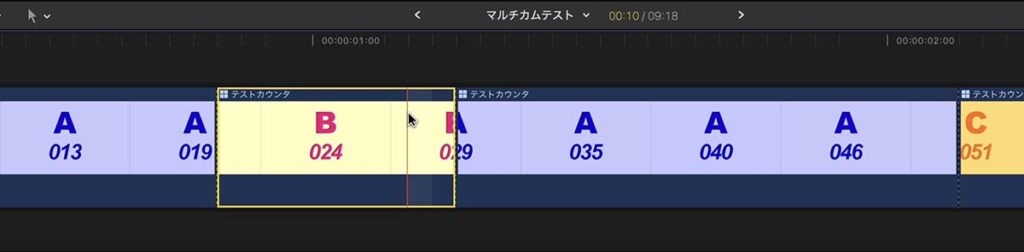
Bを選択してdeleteすると、Bの継続時間だけ時間が詰まる
クリップの分割
通常のクリップと同様に、ブレードツールを使ってクリップを分割することができます。
また、ブレードツールに切り替えなくとも、クリップの分割は可能です。例えば、Aのクリップの分割したい場所に再生ヘッドをおいた状態でアングルビューアでAのクリップを選択すると、Aのクリップは分割されます。キーボードの該当する数字キーを押しても同様の結果になります(105_fig_18)。
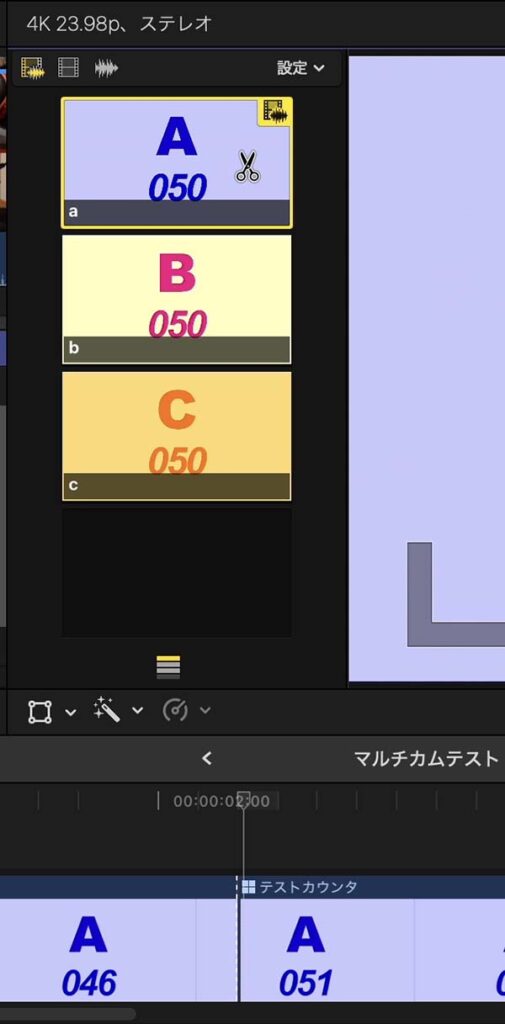
アングルの切り替え機能を使ってクリップを分割することもできる
編集時の注意
補正やエフェクトの適用ルール
マルチカムクリップ内部のクリップに色補正や音声エフェクトを適用した場合、タイムライン上の編集済みのマルチカムクリップのカット全てに反映されます。
一方、タイムライン上で編集を施したマルチカムクリップの個々のクリップに色補正や音声エフェクトを施した場合、補正を施したクリップのみに反映されます。
マルチカムクリップ内部のクリップの一部分にのみ色補正やエフェクトを適用したい場合、クリップをブレードツールなどで分割することで、希望する部分にのみ色補正やエフェクトを反映させることができます。
編集作業で無効になる補正やエフェクト
例えば、タイムライン上のマルチカムクリップのカットAに対して色補正や音声エフェクトを施してあるとき、Aのクリップの中間にBのクリップをインサートして再びAに切り替えても、そのAは新たに追加したAであり、前半のAに適用していた補正やエフェクトは後半のAに適用されていません。
この場合、Bの終了点と想定される箇所で一旦Aを分割してからBをインサートすることで、前後のAの色補正や音声エフェクトは保たれます。(正確にはエフェクトが保たれたり失われたりとバラツキがあるようで、法則性が今ひとつはっきりしません。マルチカムクリップを編集しているタイムライン上で適用したエフェクトは、マルチカムクリップのカットの切り替え操作で失われる可能性があると考えて操作した方が安心です。)
手ブレ補正設定がない
マルチカムクリップのビデオインスペクタには、手ぶれ補正の設定項目がありません。手ぶれ補正を適用する場合は、マルチカムクリップ内部のクリップに対して処理する必要があります。この時、手ぶれ補正を適用したいのがクリップの一部分のみの場合、マルチカムクリップ内のクリップの該当箇所をブレードツールで分割するといった手間が必要です。
こういった方法とは別に、編集済みのマルチカムクリップの上段にオリジナルのクリップから同一箇所を切り出したものを配置して、そのクリップに対して手ブレ補正をかけるといった手段もあります。しかし、オリジナルのクリップから該当箇所を探し出すのは、そこそこ面倒な作業です。
半分だけカットを切り替えることができない
AのカットからBのカットへディゾルブしつつ途中で止める、AとBがダブった画面を継続させるといった操作はできません。AからBへ切り替える際には、ディゾルブの速度を遅くすることはできてもディゾルブを途中で止めることはできず、一旦は完全にBへと切り替えなくてはなりません。
AとBの混合率を途中で止めるには、Aのマルチカムクリップの上段にBのクリップを配置して、Bの透過率で調整する必要があります。この場合、Bはオリジナル素材から探さなくとも。同じマルチカムクリップから切り出したもので対応できます。
オーディオコンポーネントの展開ができない
マルチカムクリップ内部に配置したクリップは、オーディオコンポーネントの展開ができません。そのため、マルチカムクリップ内部のクリップの音声をデュアルモノに変更した場合、各チャンネルの音量調整は、オーディオインスペクタでしか行えません。また、デュアルモノ処理をした各チャンネルに個別にオーディオエフェクトを適用するといった操作はできません。
もしデュアルモノ設定での編集を前提に収録したクリップでマルチカムクリップを作成する場合、前回記載したように、あらかじめマルチカムクリップ作成前に、素材となるクリップをブラウザ上でデュアルモノに設定しておいた方が無難です。
また、タイムラインに配置したマルチカムクリップのオーディオは、デュアルモノ処理を施すことができません。
マルチカムクリップでの編集では通常の編集時とオーディオミキシングの勝手が異なるので、複雑なミックスを行う場合は、マルチカムクリップを配置したタイムラインに別途オーディオクリップを追加配置する方が編集の自由度が高いかもしれません。
まとめ
マルチカムクリップ機能を使った編集では、複数カメラで収録した映像を少ない手数で編集することができるので、編集速度の向上が期待できます。ただし、手ぶれ補正機能がないなど、通常の編集と勝手の異なる部分も幾つかあります。そういった不便さと利点とを天秤にかけて、作業の効率化具合を見積もる必要があります。
ただし、私はこの機能を使った編集をまだ数回しか行っておらず、全ての機能を把握しているわけではありません。マルチカムクリップには、ここで記載した機能の他にも機能が含まれているようです。より効率的な段取りや機能を見つけた場合には、別途記載していきます。


